笔记本屏幕花屏是怎么回事儿?笔记本屏幕花屏排查判断方法
2022-09-23
2988
0
笔记本花屏是在笔记本故障问题中比较常见的现象了,引起笔记本花屏的原因也是比较多的,那么都是怎么回事儿呢?下面就给大家分享的下笔记本花屏的原因和排查解决方法。
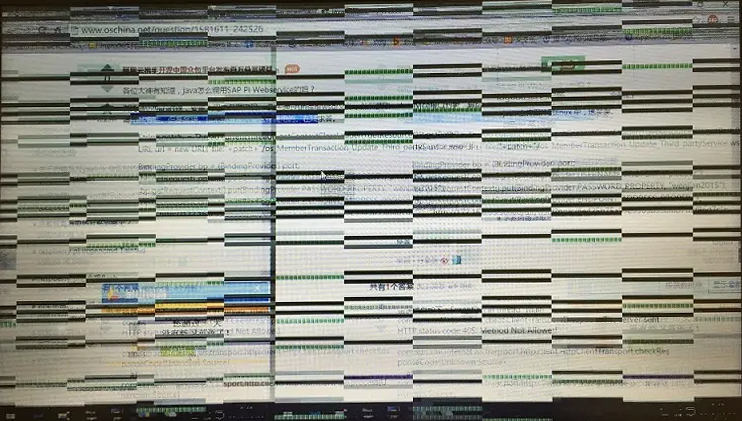
笔记本花屏排查判断方法:
引起屏幕花屏的原因通常有视频线、显卡驱动、屏幕或显卡硬件问题。
普通用户判断花屏问题只需要判断是屏幕、显卡或其它问题就可以了,因为显卡驱动、或者线材用户通常可以自己解决,如果是显卡或屏幕问题用户通常没有能力进行维修,只能通过售后解决。
排查时可以先进BIOS查看是否还花屏,BIOS也有花屏通常是屏幕问题,。
BIOS中没有花屏情况一般就是系统或显卡问题。可以先尝试重新安装显卡驱动或重新安装系统,重装系统后还是没解决通常是显卡问题了,显卡的问题就只能售后了。
一、导致笔记本花屏的原因
1、驱动问题
通常是指显卡驱动引起的花屏,因为笔记本显卡驱动都是笔记本的显卡厂商自编写,芯片公司只提供芯片,所以会有一定的兼容问题,决的时候首先我们可以试着看看运行其它3D程序是否同样出现花屏、黑屏现象,如果问题消失则可认为是兼容性问题。
驱动程序文件破损或丢失也是可能会导致显卡运行时出现假死机、花屏、黑屏等现象的。
解决办法:卸载原有的显卡驱动,在到对应笔记本官网下载官方显卡驱动重新安装。
卸载方法参考>>Win10卸载显卡驱动方法
2、第三方软件
比如开启了超频软件 ,显存频率调过了头也就是超频过高,画面出现贴图错误、花屏等现象了,严重时还会引起电脑死机。因为显存工作过高的频率下会使得其工作变得不稳定,尤其是在数据读写时非常容易发生错误。
解决办法:我们只需降低或者回复默认频率即可。
3、LCD信号线接触不良
如果花屏、黑屏现象无规律的出现,或者在轻拍和按压键盘表面之后故障消失,这往往是由于LCD信号线与接口接触不良造成的结果。
解决办法:我们只需重新插紧对应的接口或者更换有问题的线材即可消除,。
4、氧化反应
通常是因为笔记本电脑长期在潮湿的环境下使用导致。
解决办法:我们先将LCD信号线接口取出,用橡皮擦拭接头处的金手指,而接口处则用沾有少量无水酒精的 棉花 进行擦洗,目的是为了去除因氧化反应或者污物产生的接触不良现象。经过处理后,再将线重新接好,检查是否插紧即可。
5、硬件问题
显卡显存和滤波电容故障也会导致笔记本屏幕花屏、黑屏等现象。
解决办法:这种个人通常没有办法维修,只能售后维修了。
6、散热问题
显卡温度过高,显卡温度过高也会导致花屏现象,可以使用温度监控软件查看温度。
解决办法:温度高通常要更换散热器,散热膏,保修期内可直接送修。
温馨提示:攀升网站提供的技术方案与您产品的实际情况可能存在差异,请您认真阅读方案并知晓其示风险的情况下谨慎操作,避免造成任何损失。





